硬件的不断发展优化改变了攒机小白的萌新三连,不知道配置单不会接供电已经成为了过去式,攒机门槛的大幅降低也吸引了很多新手来攒出自己的主机。
 萌新三连对大佬三连(图片源自NGA论坛)
萌新三连对大佬三连(图片源自NGA论坛)虽然现在的硬件连接基本上都配备了防反接设计,硬件的连接也不会出问题,而且网上现成的装机指南一搜一大把,不管是配置单还是购买攻略都已不再是小白玩家的绊脚石了,但是萌新还是需要知道一些技巧和套路来大幅提升一下自己的姿势。
 攒机也是实践出真知
攒机也是实践出真知老鸟攒机和升级硬件时手法娴熟,这些其实是经过多次实践得出的,要想避免走弯路就要多吸取经验和教训,本文我们就为您解读攒机时那些事半功倍的技巧。
硬件选择有方法
我们先来说一下硬件的选择。其实不管什么硬件都遵循一分价钱一分货的道理,多数情况下贵的硬件性能和寿命都会优于便宜的硬件,但是有些额外的功能又是玩家不需要的,这就有了性价比的讲究。
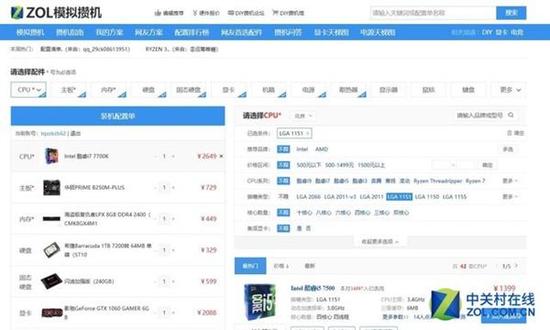 攒机硬件选择可以参照现有的配置单
攒机硬件选择可以参照现有的配置单其实攒机的硬件选择并不难,只要明确了自己的预算和定位,就可以根据性能来搭配出不同的硬件,在选用产品时注意接口和尺寸的兼容性就好。
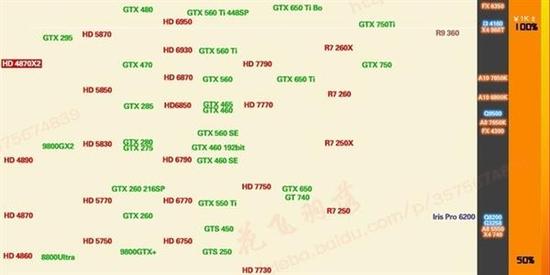 显卡天梯图(局部)(图片源自花飞羽落吧)
显卡天梯图(局部)(图片源自花飞羽落吧)参照现有的配置单一般不会有兼容性的问题,如果是受到多人推崇的配置也能放心一些,CPU和显卡直接关系到整机的性能会占据更多的预算,有CPU天梯图和显卡天梯图,这里我们也不再多说。

容易忽视的地方是电源和硬盘不要缩,如果对电源的要求不高,也尽量选择价格高于0.4元/W的产品,追求性能的玩家可以参考电源天梯图。固态硬盘价格虚高,可以先选择更实惠的机械硬盘,尤其注意不要选购二手的产品,出现故障会影响使用而且无法维修。
 侧板内设置了静音棉的机箱
侧板内设置了静音棉的机箱另外,如果很注重静音效果,电源、散热器和显卡就应该有良好的散热环境,可以适当升级性能来获得更好的静音表现,也能结合有静音设计的机箱降低噪音。
安装顺序有讲究
由于现在的硬件都具备了防反接设计,说明书上也会有具体的连接方法,所以安装顺序会被一些玩家嗤之以鼻,其实在细节方面才是更需要注意的地方。
 装机前可以先连接硬件开机测试
装机前可以先连接硬件开机测试在装机之前应该先把CPU,散热器和内存安装到主板上,连接电源和硬盘来测试一下可否正常使用,如果没有现成的系统硬盘,也应该在此步骤安装系统。这里的开机测试就是为了硬件可能出现的问题,避免装机之后排查问题更加麻烦。
 小心散热器挤占内存插槽
小心散热器挤占内存插槽考虑到大尺寸的散热器会影响周边硬件,散热器应该优先于内存条的安装,在安装散热器时也要把风扇的供电接好,安装后理顺线材,确保不会干扰散热器上的风扇。
在安装主板之前要先安装主板的挡板,一些小尺寸的机箱内部空间小,安装主板会挡住CPU供电的走线孔,也需要先布局好线材再安装主板。
 跳线空间要预留好,有+号的插脚为正极
跳线空间要预留好,有+号的插脚为正极小尺寸的机箱和主板会使机箱跳线和一些前置面板的接线受到较大的影响,应该先连接这些线材再安装显卡,避免空间不足无法走线。
 散热器和主板螺丝要逐个拧紧
散热器和主板螺丝要逐个拧紧散热器和主板在安装时要拧上所有的螺丝,不要因为麻烦而少装螺丝,优先安装好所有螺丝再逐个拧紧是更有效的方法,在拧紧螺丝时感觉到较大的阻力时即为安装完毕。
整机优化有套路
在硬件安装完成之后并不意味着装机就结束了,我们还需要对硬件和软件进行简单的优化。
 机箱的LED灯风扇和灯条可以提供更好的视觉效果
机箱的LED灯风扇和灯条可以提供更好的视觉效果硬件的优化主要是围绕散热进行的,一些锦上添花的东西也是在这里完成。首先确认所有硬件的风扇不受阻挡,硬件尤其是硬盘的安装稳固不晃动,喜欢光效的玩家可以加装LED风扇或灯条。
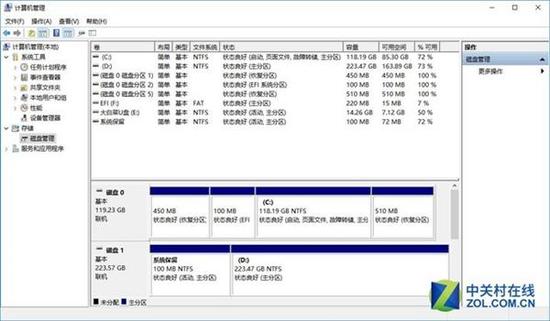 Windows自带的磁盘管理
Windows自带的磁盘管理大空间的硬盘要做好磁盘分区,除了windows自带的工具,分区助手也可以让玩家在磁盘中已经有文件的情况下重新进行划分而不丢失文件。
 FurMark进行显卡温度压力测试
FurMark进行显卡温度压力测试温度压力测试可以检测硬件在高负载时的散热表现,如果有温度过高的硬件则有必要搭配机箱风扇进行辅助散热,避免在使用时故障频发。
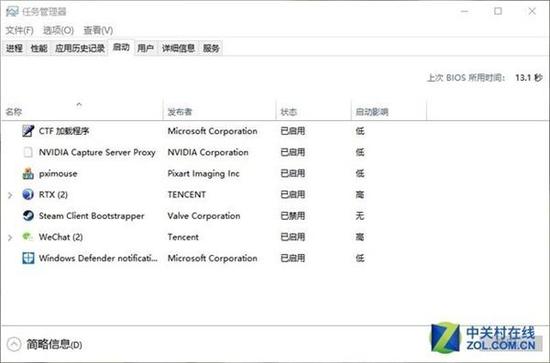 关闭不必要的开机启动项可以减少系统负担
关闭不必要的开机启动项可以减少系统负担如果新安装的重装系统不是纯净版,则有必要重装系统或进行软件的清理,关闭开机不需要自动启动的软件也是非常有必要的。
故障排除有诀窍
其实阻拦萌新的不仅有安装过程的麻烦,更重要的是可能遇到的故障无法排除,也是我们需要介绍的重点。
 主板自带的Debug灯
主板自带的Debug灯有条件的玩家可以在主板上安装一个SPEAKER报警器,开机时的故障会通过不同的报警声来进行指示。有些高端主板会搭载Debug灯,不过不同厂家主板Debug灯显示的数字含义可能略有不同,用户可以在主板说明书上找到对应数字标示的解释。
 更换内存插槽有时候也很有用
更换内存插槽有时候也很有用电源没有打开开关等问题我们在这里不做讨论,没有正常工作的硬件需要看连接是否正确,所有的供电线是否都插上了,如果连接正确却不工作,可以清洁接头或更换至其他可用的接口尝试,仍然出现故障的可能是硬件损坏,可以更换主板或故障硬件来排除是主板损坏还是硬件损坏。
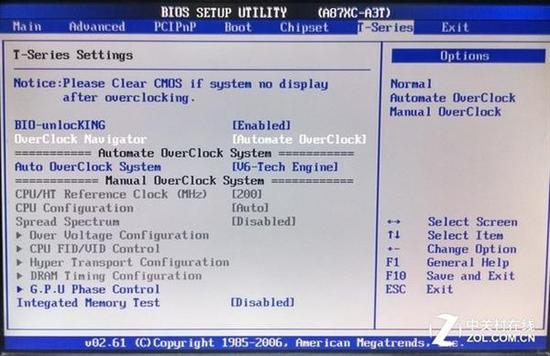 在主板BIOS里可以设置启动项
在主板BIOS里可以设置启动项如果可以进入BIOS却不能进系统,首先要确定硬盘连接正确且有系统,有些较老的主板和win8之后的系统搭配或新主板和win8之前的系统搭配会出现无法识别键鼠的情况,在安装系统前需要选择好。
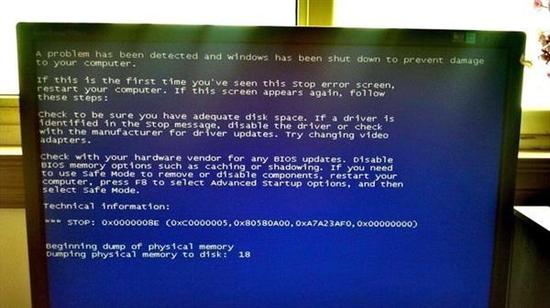 频繁蓝屏需要引起重视(图片源自百度知道)
频繁蓝屏需要引起重视(图片源自百度知道)一般显示问题可以归结于显卡,及时更新显卡驱动也是有必要的,安装驱动时也要区分系统版本,32位和64位系统是有区别的。
附建议故障排除
前置I/O区接口不能使用:检查机箱跳线。
进系统不进固态硬盘:优先将固态硬盘接在SATA 0或SATA 1接口。
频繁蓝屏:检查机械硬盘有无坏道,散热器是否未涂硅脂或未揭下底部保护膜,散热器风扇是否插在CPU_FAN插口。
花屏:检查显卡连接,更换视频线缆。
输出分辨率和显示器不一致:安装或更新显卡驱动,更换视频线缆。
可以登录软件但不能上网:更换浏览器检查能否上网,或检查浏览器的DNS设置。
介绍完这些方法,我们再提示各位朋友,没有经验的情况下不要选用二手硬件,很容易被商家的刷BIOS或改外观大法骗过,在安装硬件的时候要胆大心细,千万不能大力出奇迹,保证硬件的安全也需要放在首位。在遇到问题的时候勤问勤查,多吸取经验教训也是快速成长的方法。

“掌”握科技鲜闻 (微信搜索techsina或扫描左侧二维码关注)











